机房如何上传文件到手机,现如今手机已经成为人们生活中不可或缺的一部分,人们几乎可以依赖手机完成各种任务,有时我们仍然需要将电脑中的文件传输到手机上,或者将机房中的文件上传到手机上。在这种情况下,使用数据线是一种常见且方便的方式。通过简单的操作步骤,我们可以轻松实现电脑文件传输到手机的目标。本文将介绍如何通过数据线完成这一操作,并提供详细的步骤说明。让我们一起来探索吧!
电脑文件传输到手机的数据线操作步骤
具体步骤:
1.使用数据线连接电脑和手机,手机选择管理文件,电脑显示手机型号,如图:
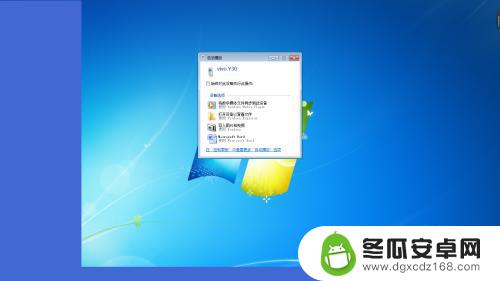
2.打开电脑计算机,点击D盘,如图红色文本框:
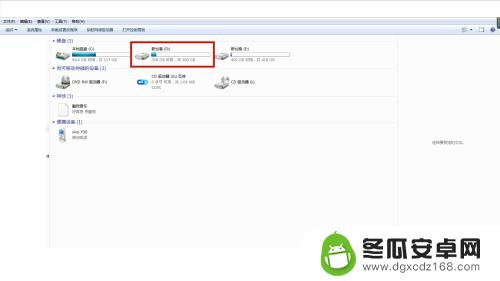
3.选择需要传输的文件,鼠标点击右键。复制,如图红色文本框:
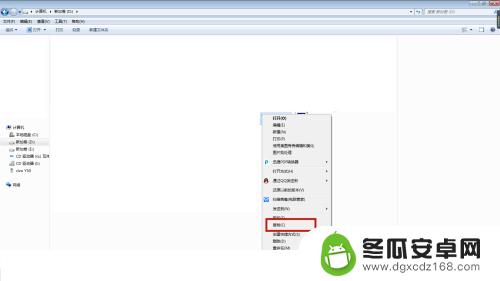
4.返回计算机,点击手机型号,如图红色文本框:

5.点击打开内部存储设备,如图红色文本框:
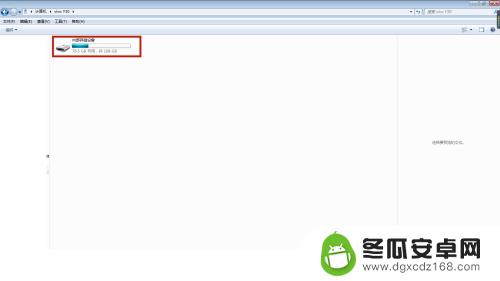
6.选择路径,鼠标点击右键。粘贴,如图红色文本框:
用数据线把电脑上的文件传到手机上完成。
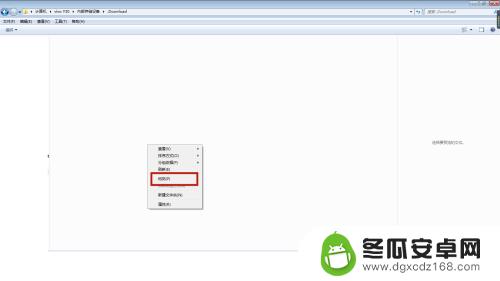
以上是机房如何将文件上传到手机的全部内容,如果您需要,可以按照小编的步骤进行操作,希望这对您有所帮助。










